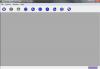Непрекъснатото замръзване на курсора в Word може да се дължи на лош ключ на системния регистър.
Кредит на изображението: Hemera Technologies/AbleStock.com/Getty Images
Когато курсорът замръзне в програмата Microsoft Word, това често се случва без предупреждение. Понякога курсорът замръзва поради някакъв вид претоварване на програмата, като например когато много документи са отворени едновременно. Друг път курсорът е замръзнал в Word поради хардуерен проблем, като например компютър, който е прегрял. Освен ако програмата Word не е повредена, проблемът със замразения курсор е относително лесен за отстраняване.
Рестартиране на системата
Първо опитайте да натиснете клавишите ctrl, alt и delete едновременно, за да рестартирате системата. Ако замразеният курсор продължава в Word, възможно е системата да се е претоварила. В този случай затворете някои от програмите, които използват много памет, като например множество браузъри.
Видео на деня
Хардуерни проблеми
Хардуерни проблеми, като например неефективна мишка, могат да доведат до замръзване на курсора в Word. Уверете се, че всички драйвери са актуализирани на компютъра. Почистете мишката. Прах и мръсотия, поставени вътре в мишката, могат да причинят проблеми със софтуера, които могат да замръзнат курсора в Word. Също така се уверете, че батериите в мишката, ако има такива, са свежи.
Актуализации на Microsoft Word
Уверете се, че са инсталирани най-новите актуализации на Microsoft Word. Посетете Центъра за поддръжка на Microsoft, за да намерите най-новите изтегляния и корекции на програмата Word.
Компютърна поддръжка
Уверете се, че се извършва редовна поддръжка на вашия компютър. Изпълнете вид почистване на диск, сканирайте диск и дефрагментирайте диск, последвано от антивирусна и злонамерена програма. Когато курсорът е замразен в Word, това може да се дължи на вирус, който се материализира от време на време.
Преинсталирайте програмата Word
Ако курсорът продължава да замръзва в Word, помислете за деинсталиране и повторно инсталиране на програмата. Програмата Word може да се е повредила поради несвързана програма или системен проблем. Като деинсталирате програма и стартирате наново, често можете да премахнете определени грешки, като например повтарящ се замръзнал курсор в програмата Word.
Стартирайте Regedit
Ако курсорът е замразен в Word непрекъснато, това може да се дължи на проблем с повреда на Word Data Key. Има лесно решение за това, но е важно да бъдете много внимателни, когато редактирате системния регистър. Грешка в системния регистър може да навреди и да срине компютъра за неопределено време.
Първо, архивирайте компютъра, преди да направите каквито и да е промени в системния регистър. Преименувайте ключа за данни на Word, като отворите Run от менюто "Старт" на Windows. Въведете regedit в полето и щракнете върху OK Намерете лявата страна на прозореца. Щракнете върху HKEY_CURRENT_USER\Software\Microsoft\Office\номер на версия\Word\Data. Щракнете с десния бутон върху папката Data. Изберете Редактиране. Преименувайте папката на нещо, което лесно ще запомните, което е подобно на текущото име. След това затворете регистъра. Рестартирайте Word и той трябва да създаде нова папка с данни автоматично.